Si estás empezando en el mundo de Excel, es probable que necesites profundizar en el detalle de la función SI/IF en Excel, ya que esta fórmula se necesitará para muchos de los trabajos que vayas a realizar en esta hoja de cálculo.
Como en muchos lenguajes de programación o plataformas para datos, las fórmulas son el núcleo de los procesamientos que realices. A partir de ellas, vas a poder realizar tareas y operaciones o generar gráficos, como tablas dinámicas, entre otro tipo de actividades.
Así pues, para que puedas tener claro de qué forma actúan las funciones, a continuación profundizaremos sobre el detalle de la función SI/IF en Excel.
Detalle de la función SI/IF en Excel
Microsoft Excel es una plataforma de hojas de cálculos que funciona a partir de herramientas y funciones. Una de las más importantes es la función SI/IF en Excel, que te permite realizar una comparación entre un valor y un criterio que se establece.
Así pues, si la comparación es exitosa, resulta en un valor verdadero, pero si no lo es, resulta en un valor falso. La sintaxis general de la función se visualiza de la siguiente manera:
=SI (prueba_lógica; [valor_si_verdadero]; [valor_si_falso])
Elementos de la función
🔴 ¿Quieres entrar de lleno al Marketing Digital? 🔴
Descubre el Bootcamp en Marketing Digital y Análisis de Datos de KeepCoding. La formación más completa del mercado y con empleabilidad garantizada
👉 Prueba gratis el Bootcamp en Marketing Digital y Análisis de Datos por una semanaComo te habrás dado cuenta por la sintaxis general de de la función SI/IF, son dos los componentes de esta fórmula:
- En primer lugar, encontramos el espacio en donde se establece la función, es decir, la celda y la barra más larga de la plataforma de Microsoft Excel, que es útil si hay una función que contiene más de dos parámetros.
- Por otro lado, encontramos los argumentos de la función, que se ven establecidos en la sintaxis de la función, los cuales son los más importantes de dominar. Esto te permitirá aplicar correctamente las funciones y poder combinarlas.
Estructura de la función
En referencia a la propia estructura de la función, encontramos tres etapas importantes, como se evidencia en la siguiente imagen:
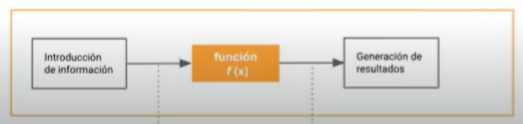
Cada uno de ellos se caracterizada por distintos valores, como son:
- Introducción de información: es el momento en el que se ingresan todos los elementos de la función, es decir, los parámetros. El primero es la prueba lógica, el segundo es el valor si es verdadero y, por último, el valor si es falso.
- Función SI: se establece la función y su objetivo, el cual es evaluar una condición con el IF STATEMENT. Tendrás que pensar qué es lo que queremos que ocurra en caso de que se cumpla o no la condición.
- Output de la función (return): por último, encontramos cuál es el resultado en caso de que se cumpla o no la condición.
Ejemplo de la función
Para que te quede aún más claro cómo se establece el detalle de la función SI/IF en Excel, veamos un ejemplo. En este caso, tenemos un grupo de marcas de televisores, tales como LG, Samsung o Hisense, entre otros, que deben ser evaluados por su valor, es decir, si tienen un valor alto o si tienen un valor bajo según sus características y funcionalidades.
Para ello, podemos establecer una función similar a la siguiente:
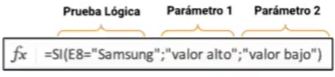
La explicación de cada uno de los elementos o parámetros de esta función que acabamos de visualizar:
- La prueba lógica: si la celda E8 es igual a Samsung. Esta es la premisa que la función debe comprobar y dar una respuesta sobre ella.
- El primer parámetro: establece lo que sucede si se cumple la prueba lógica; devuelve en la celda el texto: «valor alto».
- El segundo parámetro: se establece si no cumple la prueba lógica; devuelve en la celda el texto «valor bajo».
Una vez ejecutes la función y arrastres la misma hacia abajo, es decir, hasta el último registro de la columna, podrás obtener la siguiente tabla:
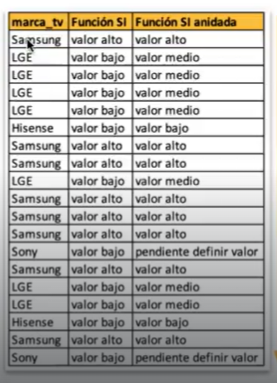
Como gracias a este artículo has aprendido acerca del detalle de la función SI/IF en Excel, estás más cerca de poder generar trabajos con las bases de datos a partir de este tipo de funciones. De esta manera, podrás realizar un mejor análisis de datos. ¿Quieres seguir explorando esta actividad? Para lograrlo, te invitamos a revisar el temario de nuestra formación intensiva de Marketing Digital y Análisis de Datos Bootcamp, que te ayudará a convertirte en todo un profesional en menos de un año. ¡Entra ahora y solicita información para impulsar tu carrera!



